RICOH GR IIIxのサードパーティアプリが便利だった件
純正アプリケーションImage Syncをアンインストールした
私はiPhoneユーザーでこれを書いている時点ではiOS18.2.1を使用している前提です。
まずRICOHが出している純正アプリケーションのImage Syncですが、
- 画像再生、転送
- リモート撮影
- 日時同期
- 位置情報送信
といったGRを活用するうえで便利ないろいろな機能がついており、純正アプリでもあるため当初はこれで使っていました。
ただし、Wi-Fiの接続性・転送速度は速くはない、位置情報送信機能はGR IIIxとのBluetoothの接続が遅く、つながった時にはシャッターチャンスを逃してしまう(ましてや繋がってから位置情報が送られてくるまでも時間がかかる)
と、ちょっとこれは使いにくいなと感じて改善できないかと調べてたところ、redditのユーザーコミュニティで有用なサードパーティのアプリがいくつか紹介されていて、結果的に純正アプリケーションはアンインストールしてしまったので紹介します。
位置情報送信アプリGRPS
まずはBluetooth接続と位置情報の送信機能に関して改善をするアプリです。
時間同期に関しては無料で使えますが、位置情報関連機能は有償となっています。
アプリの動作は単純明快でGR IIIxの電源を入れると素早くBluetooth接続を確立し、位置情報をGR IIIxに送信してくれます。
また、バージョンアップで自動的にiPhoneとの日時同期とタイムスタンプの動機も行ってくれるようになったようで、海外旅には欠かせない機能を持っています。
GPRS – Geotagging for GR III cameras
- Added camera battery level display
- Automatically syncs phone date and time to camera, making sure you won’t have wrong timestamps when traveling etc
なおGR IIIx側の設定でBluetoothの動作モードを「電源オン時のみ接続する」にしておくのが良いようです。
アプリ使い始めの頃、なかなかうまく動作しないな?
と感じていたのですが純正アプリのImage Syncが同時に動いているとBluetoothへの接続動作動作がバッティングしてしまい取り合うような状況になってしまうようです。
このため、Image SyncをアンインストールしGR IIIx側のペアリング情報も削除。
再度GR IIIxのBluetoothペアリング機能をONにした状態で、GPRSからGR IIIxをBluetoothペアリングすることでGR IIIxの電源を入れると即「Bluetoothアイコンが点灯>GPSアイコンが点灯」というキビキビした動作になりました。
画像転送アプリCocam
カメラから写真を転送するアプリです。
SONY αシリーズにも対応しているようです。
このアプリの利点はまずUIがシンプル。
さらにダウンロード転送に指定した画像ファイルを複数同時ダウンロードしてくれるため、画像の転送が高速な点が魅力的です。
もう一つGR Remote Viewerというアプリも紹介しますが、現状では自分は画像転送にこちらのアプリを使っています。
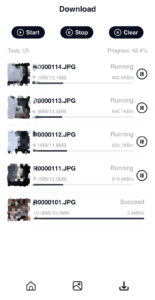
GR Remote Viewer
GR Remote Viewer – GR II/GR III/xからRAW写真を読み出すアプリ
アプリの説明には「RAWを読みだすアプリ」となっていますが、転送時にJPEGとRAW(DNG)を選択できるようになっているので心配ありません。
こちらは上記のCocamより多機能なアプリになっていて、ダウンロードした写真をiOS純正の「写真」ライブラリではなく、この「GR Remote Viewer」自身のライブラリに読み込むことでiCloud Driveの他、PC/macからFTPやWebDAVを使ってアクセスできるサーバー機能を持っています。
クラウドのiCloud Photoを介さず自宅内のLAN等ネットワーク経由で直接PCやmacからiPhoneをNASのように見立ててアクセスし写真を転送できるので、この説明で理解できるネットワーク知識が豊富な人には便利な機能だと思います。
写真の転送は割と普通に選択したものを順次転送していく形の動作をしますが、このアプリは転送時にジオタグをダウンロードした写真に付与する機能を持っています。
こちらはまだ使ったことがないのですが、カメラ本体ではジオタグをつけることはせず、アプリで写真を転送時にジオタグを埋め込んでしまうという用途に使えるようです。
ただし、GPSログを利用してきちんと撮影場所のジオタグをつけるところまで機能としてあるかどうかは未確認です。
また、カメラをリモート制御して撮影する機能も持っていてかなり多機能です。
こちらも有償アプリになっています。
GRとのWi-Fi接続がスムーズにいかないときのTIPS
あとは細かいTIPSです。
私の環境ではこの設定をしたら一瞬で上記のCocamやGR Remote ViewerアプリからGRとの接続失敗をすることがほぼなくなりました。
GR IIIxとのWi-Fi接続において、純正アプリも含めて、
- GR IIIx側にWi-Fiのロゴは出ていて、半透明から点灯状態になっている
- iPhone側の「設定」アプリを確認してもGRのWi-Fiに接続完了になっている
という条件を満たしているにもかかわらずアプリ側は相変わらず「GRに接続中」といった画面になっていたりして利用可能にならない現象が結構あるなと感じてました。
過去の経験則から、単にWi-Fi APとなっているGRからのIPアドレスの付与のタイミングなどにより、アプリがGRのIPアドレスに到達できずGRを見つけられないだけなのではないか?
と予測し、いっそ静的IP設定をしてしまえばGRからのIPアドレス付与等のタイムラグもなくなり問題が解消するのでは?と思いiPhone側で記憶しているGRのWi-Fi AP設定の変更をしてみました。
まずはiPhoneがGR IIIxのWi-Fiに正常に接続できている状態において、
iPhoneの「設定」>「Wi-Fi」>「GR_xxxxxxx」の[i]をタップ
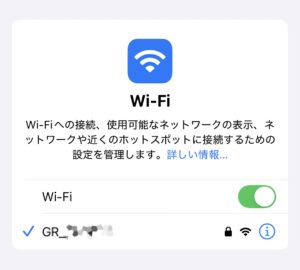
「IPV4アドレスの項目にある」「IPを構成」を「手動」に
IPアドレスは正常に動作した際のiPhoneを確認したところGR IIIxから「192.168.0.3」が割り振られていたので同じIPアドレスの入力しておきましたが、多分同セグメントの「192.168.0.xxx/24」のアドレスならどのIPアドレスでも問題はないと思います。
サブネットマスクは「255.255.255.0」
ルーターはWi-Fi接続時のGR IIIx自身が持つ「192.168.0.1」
という設定にします。
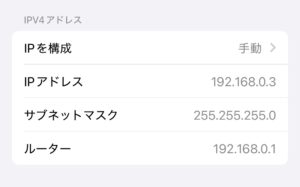
あとは念のため影響しそうな「プライベートWi-Fiアドレス」を「固定」にしました。
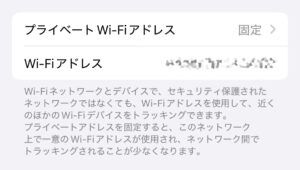
この設定をiPhone側にしたところ、上記のCocamやGR ViewerといったアプリでWi-Fiで接続中のまま先に進まなくなったり、Wi-Fiにつながったもののカメラが見つかりませんといったエラーで接続に失敗することがほぼなくなり、すんなりと接続が完了するようになり使い勝手がよくなりました。
GR IIIxからiPhoneに写真をWi-Fi転送する際の手順まとめ
上記のTIPSなども踏まえ、今のところ自分がGR IIIxから写真をiPhoneにWi-Fi転送するときの手順はこんな感じになりました、
- GRの再生ボタンを長押ししてGRの電源を入れる
- GRのWi-Fiボタンを長押ししてWi-FiをONにする
- iPhone側でアプリを起動する
- GRに繋がったらダウンロードしたい写真を選ぶ
- ダウンロードが完了したらGRの電源を切る
本当は「USB-CでiPhoneと直結する」が使えると単純明快で良かったのですが、これはGR側がiOSに未対応なようで正常にiOS側で認識できないのが分かったため、今のところは屋外の移動中などでは上記のWi-Fi転送がベストかな?と感じています。
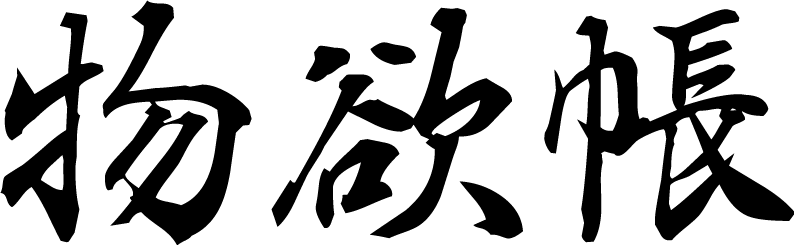












ディスカッション
コメント一覧
まだ、コメントがありません